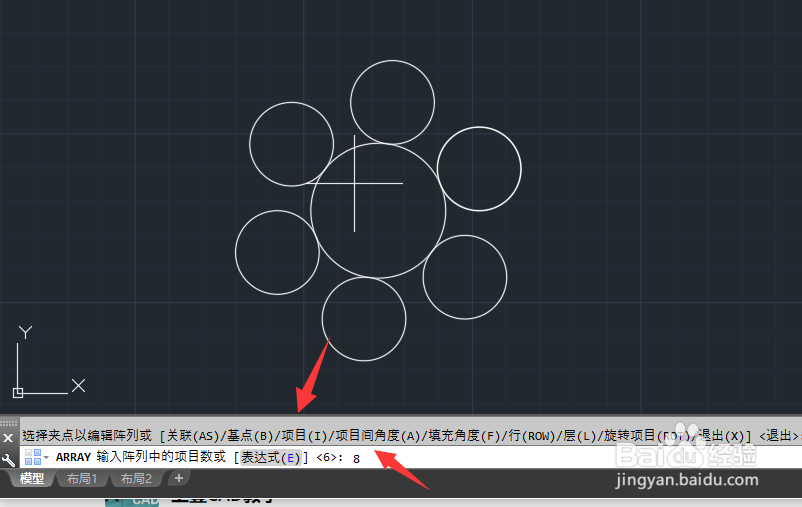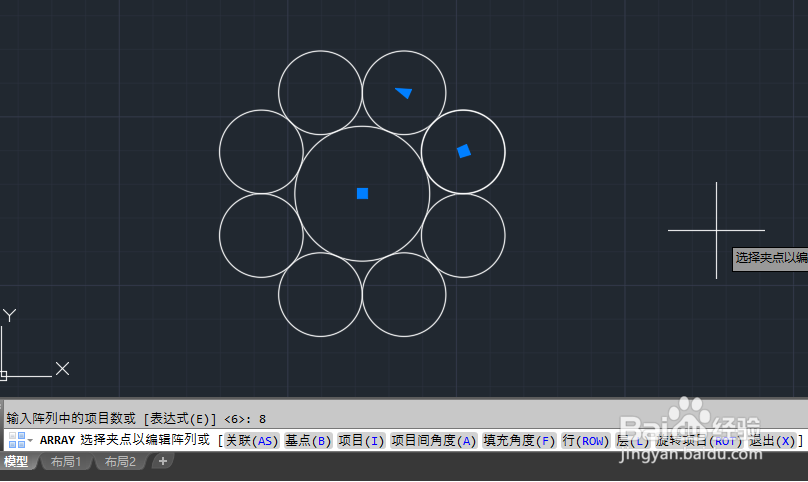1、在此我们以绘制如图所示的“梅花”形状为例进行说明:
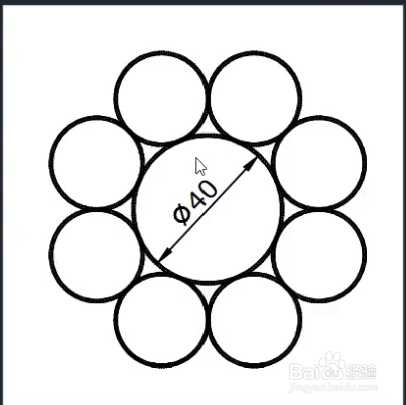
2、首先,在英文状态下,输入“c"按空格键进入圆绘制状态。
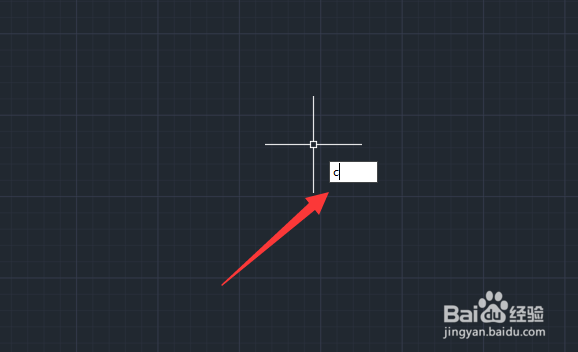
3、点击屏幕确定圆心位置,按着输入圆半径”20“,按空格键完成绘制操作。
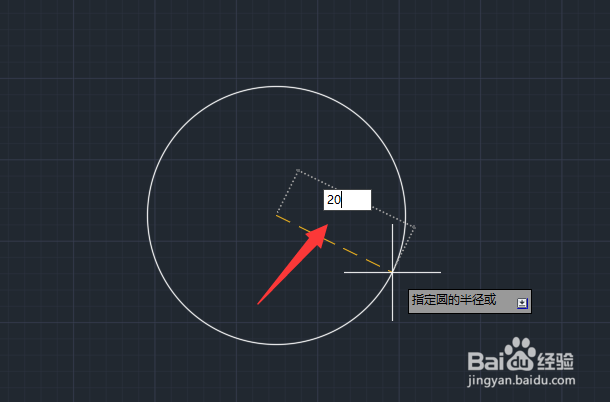
4、由于士候眨塄大圆外的8个小圆大小一样,因此每个圆占360/8=45度。对此我们绘制一个角度线。输入”l"进入绘制直线模式,先捕捉圆心,绘制一条水平直接。
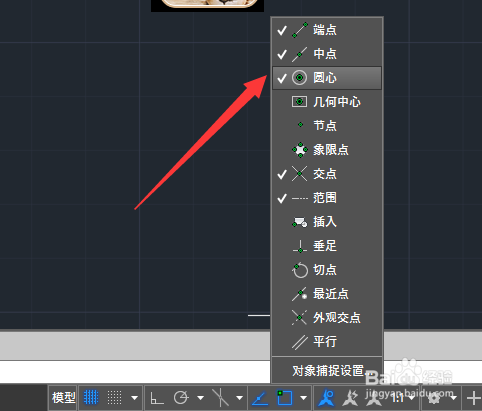
5、接着再绘制另一条直线,利用Tab键切换到“角度”输入框,输入“45”键按回车键确认。
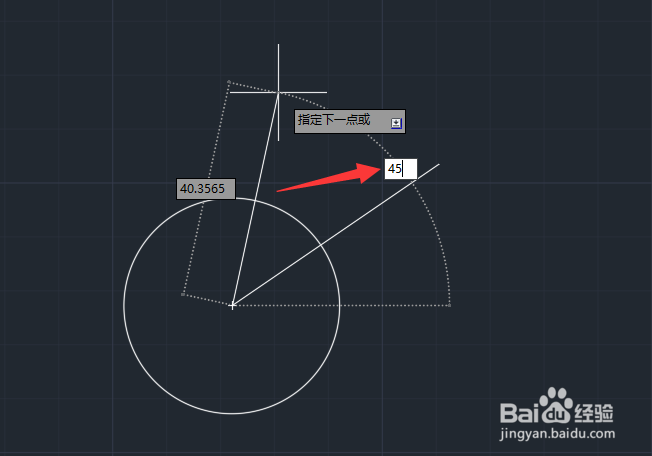
6、接下来点击“绘图“菜单中的”圆“-”相切、相切、相切“项。
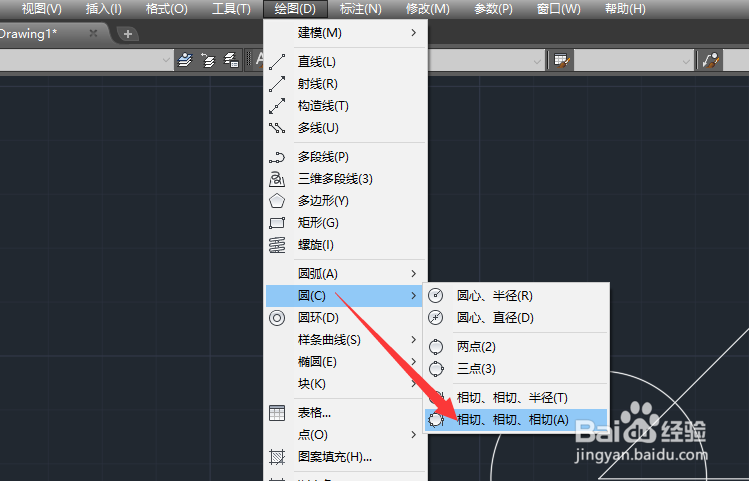
7、根据提示,分别点击圆和两条边,即可完成三面相切圆的绘制。
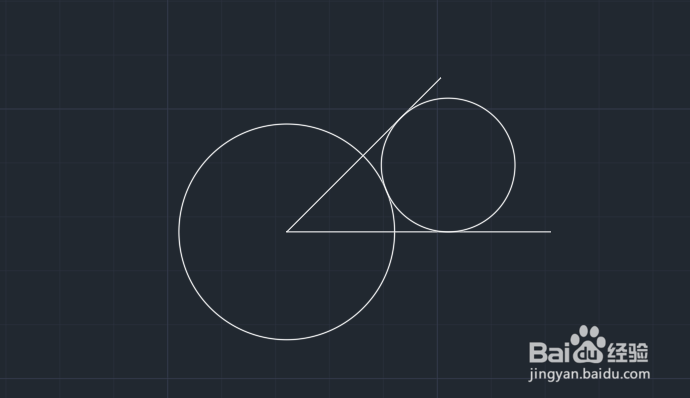
8、绘制小圆完成后,将多余的辅助线删除掉,输入命令”aar“按空格键。
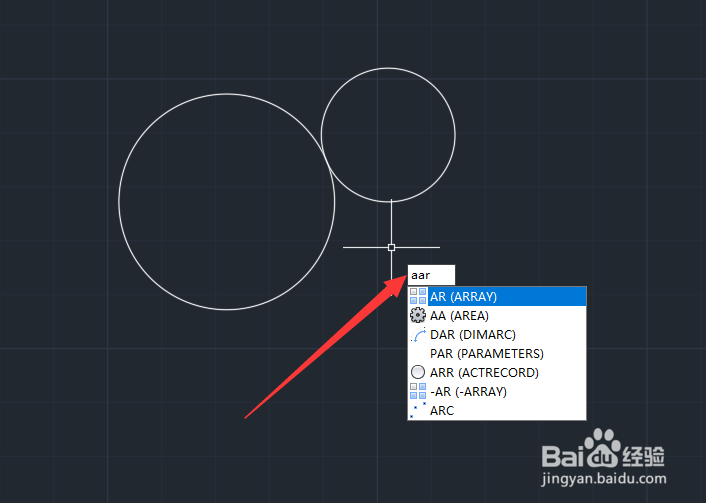
9、接下来选中小圆对象后,按空格并选择”极轴“项。
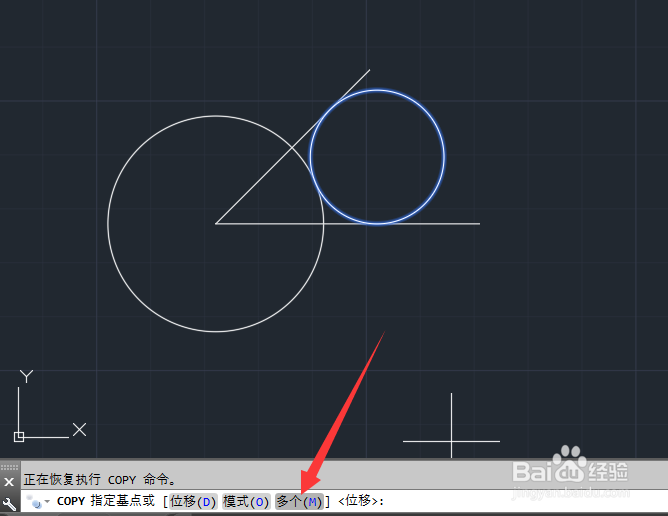
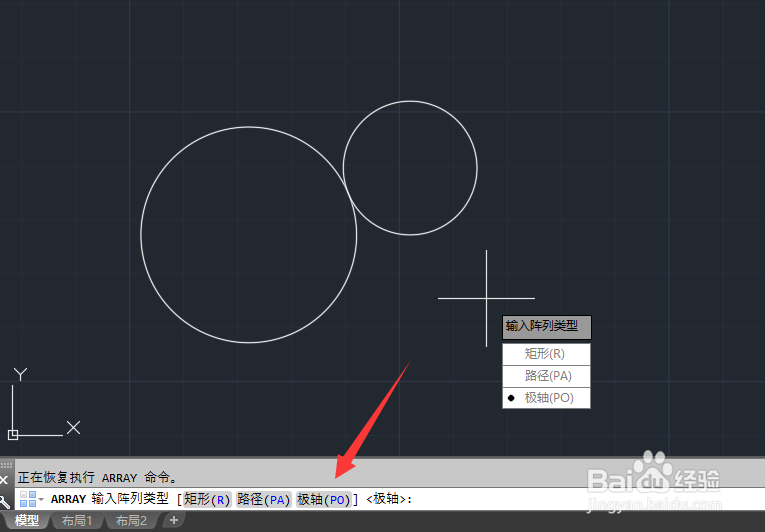
10、接下来点击”中心点“位置 ,即可完成阵列小圆的自动生成。
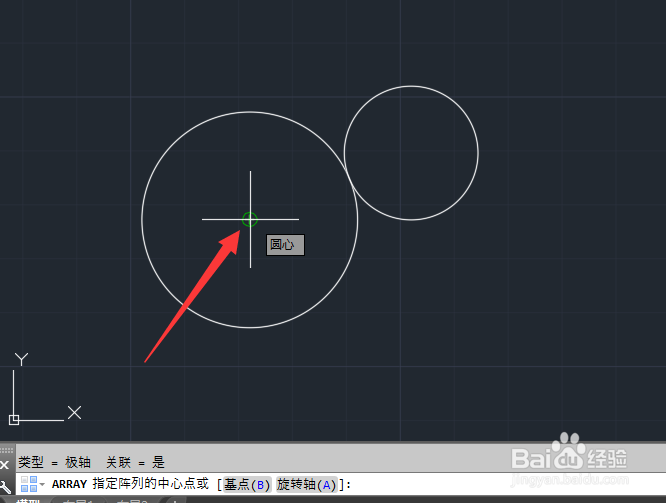
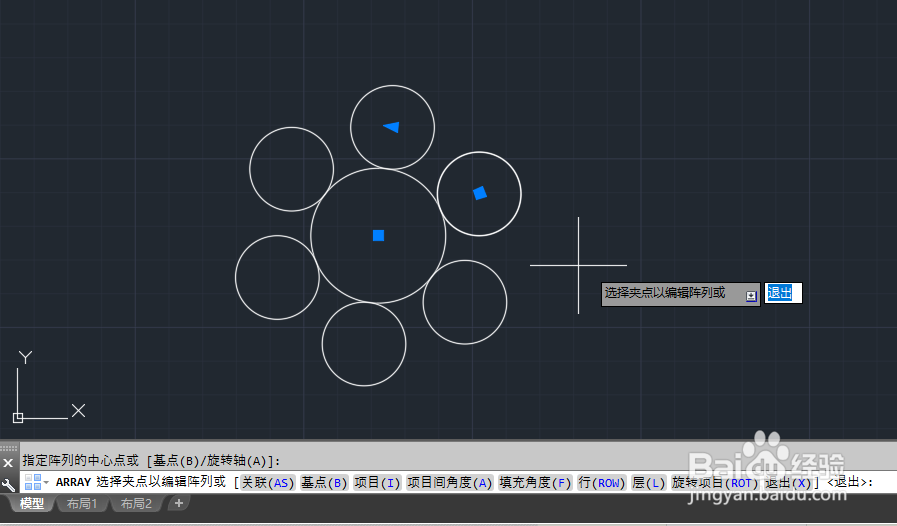
11、最后点击”项目“后,输入”8“即可完成相关图形的输入。